Nach der Installation von macOS Sequoia oder dem Update auf 15.x beklagen viele Mac-Benutzer, dass sie den Ordner namens Gespeicherter Anwendungszustand oder die Datei com.apple.finder.savedState darin nicht finden können.
Ich konnte die Daten aus ~/Library/Saved Application State/com.apple.finder.savedState auf macOS 15.4 wiederherstellen, aber jetzt auf macOS 15.5 kann ich es nicht. Der Ordner scheint komplett verschwunden zu sein. Was kann ich tun? - discussion.apple.com
Ich habe kürzlich festgestellt, dass das Verzeichnis ~/Library/Saved Application State in macOS Sequoia nicht mehr existiert. Weiß jemand, wie man es wiederherstellen kann? - reddit.com
Der Gespeicherte Anwendungszustandsordner auf dem Mac spielt eine wichtige Rolle beim Fortsetzen von Anwendungen, wo Sie aufgehört haben. Ob der Ordner versehentlich gelöscht, während der Bereinigung entfernt oder durch Systemfehler verloren gegangen ist, zeigt Ihnen dieser Leitfaden auf iBoysoft, wie Sie ihn effizient wiederherstellen können.
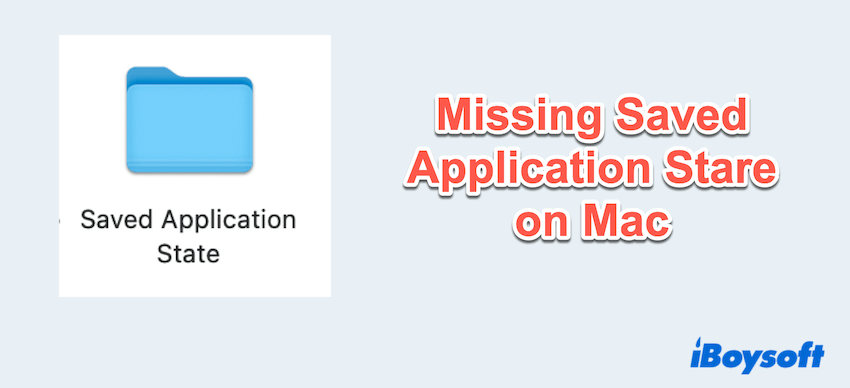
Der schnellste Weg, fehlende Dateien auf dem Mac wiederherzustellen
Wenn Sie den Ordner nicht im Papierkorb oder im Ordner "Kürzlich" finden können oder kein Time Machine-Backup haben, ist es schwierig, den Gespeicherten Anwendungszustandsordner auf dem Mac zurückzubekommen. Es gibt jedoch eine zuverlässige Lösung: die Verwendung eines professionellen Datenrettungstools.
Von allen Tools ist iBoysoft Data Recovery für Mac das schnellste und effektivste. Es kann gelöschte, verlorene und fehlende Dateien wiederherstellen, selbst wenn Sie den Papierkorb geleert haben oder Ihr Mac mit seinem Tiefenscan aktualisiert oder aufgerüstet wurde.
- Laden Sie iBoysoft Data Recovery für Mac herunter und öffnen Sie es.
- Wählen Sie auf der linken Seite Ihr internes Laufwerk (oder das externe Laufwerk, auf dem die Datei gespeichert ist) aus und klicken Sie auf "Nach verlorenen Daten suchen".
- Warten Sie auf den Scan, sehen Sie sich die Dateien an, wählen Sie die Datei mit einem Namen wie com.apple.finder.savedState oder SavedApplicationState aus und klicken Sie unten auf "Wiederherstellen".

Die Wiederherstellungsrate ist so hoch und großartig, warum nicht dieses Tool teilen?
Manuelle Möglichkeiten, den Gespeicherten Anwendungszustandsordner wiederherzustellen
#1 Überprüfen Sie versteckte Dateien & Berechtigungen
macOS versteckt standardmäßig viele Systemdateien. Möglicherweise versteckt macOS 15.5 sie, daher bitte ansehen:
- Finder > Gehe zu > Gehe zum Ordner.
- Geben Sie ~/Library/ ein und drücken Sie die Eingabetaste.
- Drücken Sie Befehl + Umschalt + Punkt (.) um versteckte Elemente anzuzeigen.
- Suchen Sie nach dem Ordner App-Zustand speichern
- Wenn gefunden, überprüfen Sie, ob Ihr Benutzerkonto Lese- und Schreibzugriff über Informationen erhalten hat.
#2 Wiederherstellen aus Time Machine-Backup
Wenn Sie Time Machine aktiviert haben, können Sie:
- Öffnen Sie den Finder und drücken Sie Befehl + Umschalt + G und geben Sie dann ein: ~/Library/.
- Öffnen Sie die Time Machine über die Menüleiste.
- Blättern Sie durch die Backups, um den fehlenden Ordner Gespeicherter Anwendungsstatus zu finden.
- Wählen Sie ihn aus und klicken Sie auf Wiederherstellen.
#3 Erstellen Sie den Ordner manuell neu
Wenn der Ordner dauerhaft gelöscht wurde, können Sie manuell einen neuen erstellen:
- Im Finder gehen Sie zu ~/Library/.
- Klicken Sie mit der rechten Maustaste und wählen Sie Neuer Ordner.
- Nennen Sie ihn genau: Gespeicherter Anwendungsstatus.
- macOS wird automatisch neue App-Zustände in diesem Ordner speichern, während Sie Apps verwenden.
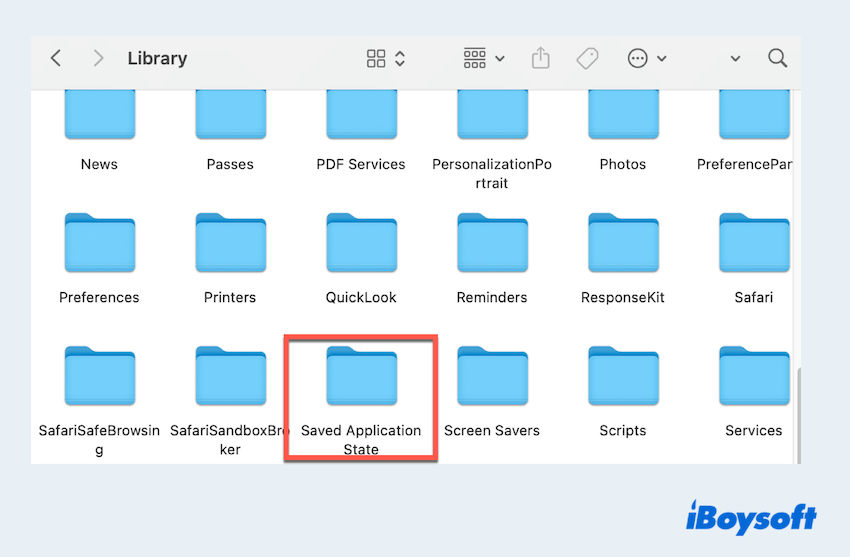
Hinweis: Dies stellt keine alten Sitzungen wieder her, ermöglicht jedoch ein ordnungsgemäßes App-Verhalten in Zukunft.
#4 App-Zustand über Terminal zurücksetzen
Manchmal verursachen app-spezifische gespeicherte Zustände Probleme. Sie können sie mit Mac Terminal zurücksetzen:
- Finder > Programme > Dienstprogramme > Terminal.
- Um den gespeicherten Zustand einer bestimmten App zu löschen, führen Sie aus: rm -r~/Library/Gespeicherter Anwendungsstatus/com.apple.TextEdit.savedState
(Ersetzen Sie com.apple.TextEdit.savedState durch die Bundle-ID der App, die Sie zurücksetzen möchten.)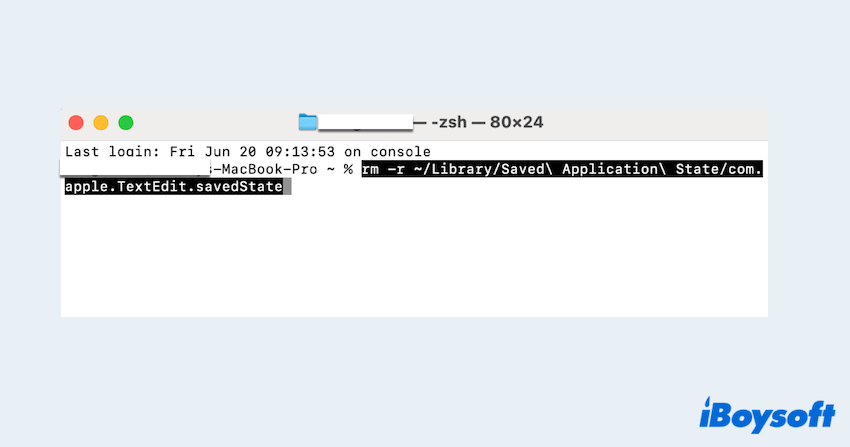
- Starten Sie die App neu — sie erstellt einen neuen Zustandsordner.
Das Verlieren des Gespeicherten Anwendungsstatus Ordners auf Ihrem Mac kann frustrierend sein, aber mit dem richtigen Ansatz ist er wiederherstellbar. Beginnen Sie mit der Überprüfung des Papierkorbs und versteckter Ordner, und versuchen Sie dann die Wiederherstellung aus einem Time Machine-Backup. Wenn diese Versuche fehlschlagen, bieten Tools wie iBoysoft Data Recovery for Mac die schnellste und zuverlässigste Lösung. Viel Glück und teilen Sie unseren Beitrag.